1. Primeros Pasos
1. Configuración Inicial
Alta de Socios en Facebook
Alto de Socios en DMP + AdWords
Data Source - Recolectar Datos de tu CRM
Data Source - Recolectar datos de tus Apps a través de SDK
Data Source - Recolectar datos de tus Apps a través de un archivo
Data Source - Recolectar datos de tus envíos de e-mail
Data Source Campaña - Trackear Impresiones y Clicks en tus Adservers
Data Source Campaña - Trackear Impresiones y Clicks en tus DSPs
Implementacion del tag contenedor
Las Audiencias ahora son Segmentos
Preguntas Frecuentes (FAQ)
Trackeo de Clicks en Facebook
Trackers de YouTube
a. Data Source - Recolectar datos de tus Sitios Web
¿Como trackear conversiones?
2. Segmentación
Enviar audiencias a Facebook
Enviar un Segmento / Audiencia a una plataforma de compra
Nueva forma de crear y compartir segmentos
Overlap de Segmentos
Segmentación Web
Segmentos App
Segmentos CRM
Segmentos Campaña
Segmentos Cross Device
Segmentos Look Alike
Trackear viewability de un Video
Uso de la herramienta Retargetly Inspector
¿Cómo combinar diferentes Segmentos y maximizar el alcance?
¿Cómo crear un "Seat" y asociarlo a mi cuenta de DMP?
3. Insights & Analytics
1. Overview - Vista "General"
2. Overview - Vista "Affinity"
Nueva Vista de Insights - Extracción de Reportes
Creación de Usuarios
2. Configuración Avanzada
Creación de Taxonomías dentro de Retargetly DMP
Creación y Carga de Taxonomías
Descarga de Información de Segmentos
Enviar etiquetas (tags) mediante el tag contenedor
Envio de datos demograficos mediante el tag contenedor
Implementacion del tag contenedor (AMP Pages)
Implementación de Tags de Impresiones y Clicks en DCM
Obtención de web cookie user id de Retargetly
Sincronizacion con Google Analytics ID
Sincronizacion de ID de usuario externo del cliente
[SIZMEK] Implementación de trackers de campaña
3. Integraciones
Integración DATA-IN
1. Proceso de Sync de cookies de usuario
2. Definición de taxonomía
3. Ingesta de archivos de data
4. Formato de archivos
Formato para tool de enrichment
Integración DATA-OUT
Carga de Grupos de Seats
Integración Realtime - Integración con Ad Manager (AMP Pages)
Integración Realtime - Integración con DoubleClick
Integración Realtime - Integración con E-Planning
Integración Realtime - Integración con Smart
Integrar Listas de CRM dinámicas
Proceso Off-Boarding de Información de Cuentas
4. Preguntas Frecuentas (FAQ)
Documentacion de seguridad
Mi base de CRM tuvo match rate bajo o no tuvo ninguno, ¿Que pudo pasar?
¿Como chequear que los Tags que armé en un sitio están funcionando correctamente?
¿Cómo chequear si mi campaña tiene los Tags corriendo en DCM?
¿Cómo hacer opt out o dar de baja tu información de las bases de Retargetly?
¿Cómo revisar si un botón en una página puede ser Taggeable?
¿Empujé Segmentos hacia DV360 pero aún no los veo, que puede estar pasando?
¿En que momento se repopulan o actualizan los segmentos en las plataformas cuando se suben los files a un SFTP?
¿Qué sucede si el Data Source Web que cree aún no muestra devices?
¿Se pueden editar los Segmentos Custom con Keywords?
5. Articulos, Notas y Documentación
7- Activa tus segmentos
Manuales Internos
Novedades
Cambio de nombres en la categorías de audiencias del Planner
Creación de Audiencias por Keywords en DMP
Nuevo diseño de creación de planificaciones en Loop
Nuevo diseño de sección Insights
Optimización de audiencias no activadas
Unificación de las Interfaces de DMP y Loop
Tech Support
- All Categories
- 1. Primeros Pasos
- 1. Configuración Inicial
- Data Source - Recolectar Datos de tu CRM
Data Source - Recolectar Datos de tu CRM
Retargetly te da la posibilidad de que puedas hacer un onboarding de una base de datos CRM a nuestro DMP con el objetivo de que puedas conocer el perfil digital de esas personas.
A continuación podrás ver un paso a paso con texto e imágenes donde se describe el proceso. En primer lugar hay que ir a la sección "DATA SOURCE" haciendo click en donde indica la imagen.
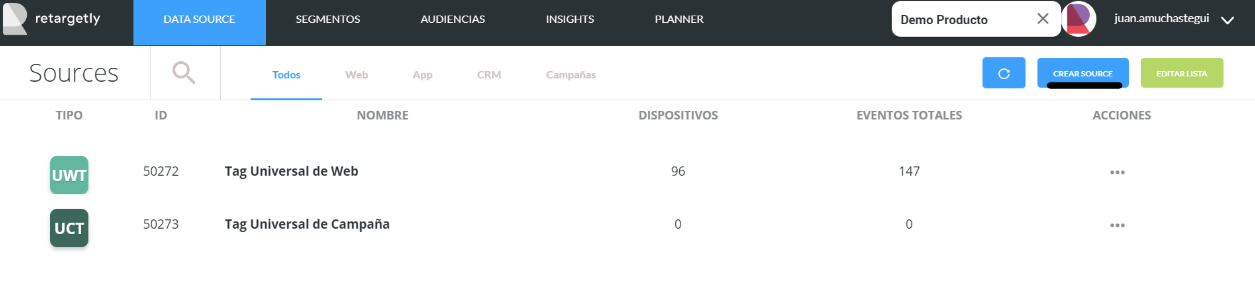
Como se ve en la imagen, aquí puedes crear distintos Data Sources (Web, App, CRM, etc.). En este caso, como estamos queriendo crear un source CRM, debemos seleccionar la segunda opción, "CRM" y luego hacer click en "SUBIR ARCHIVO".
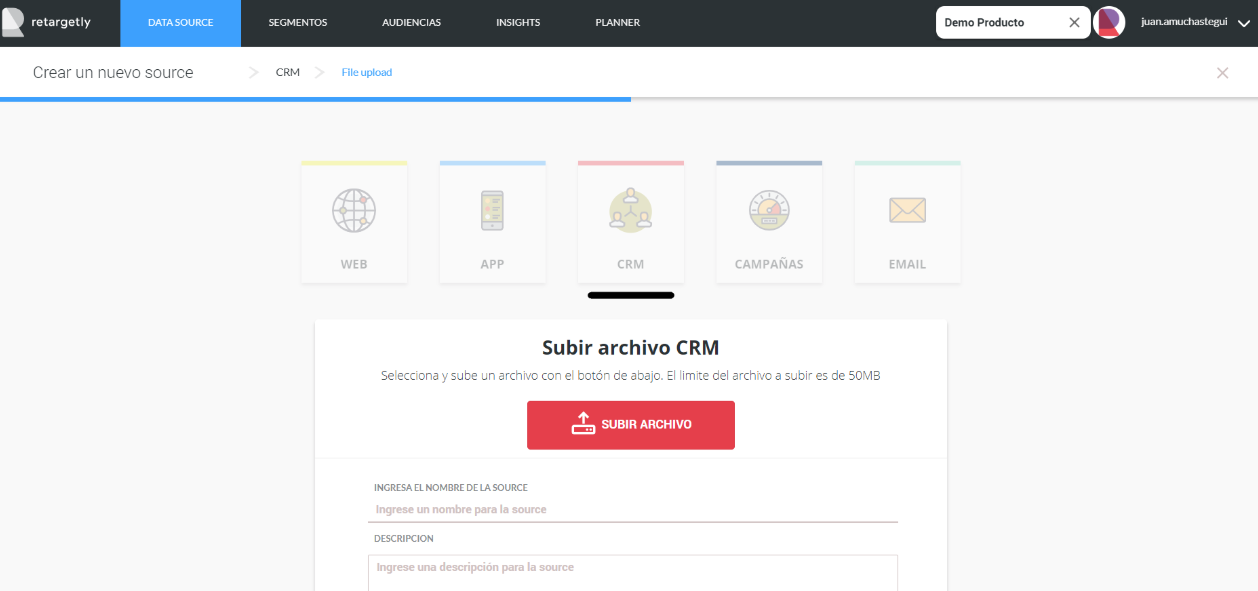
Una vez subido el archivo, deberás identificar que dato corresponde a cada columna de manera que podamos identificarla correctamente.
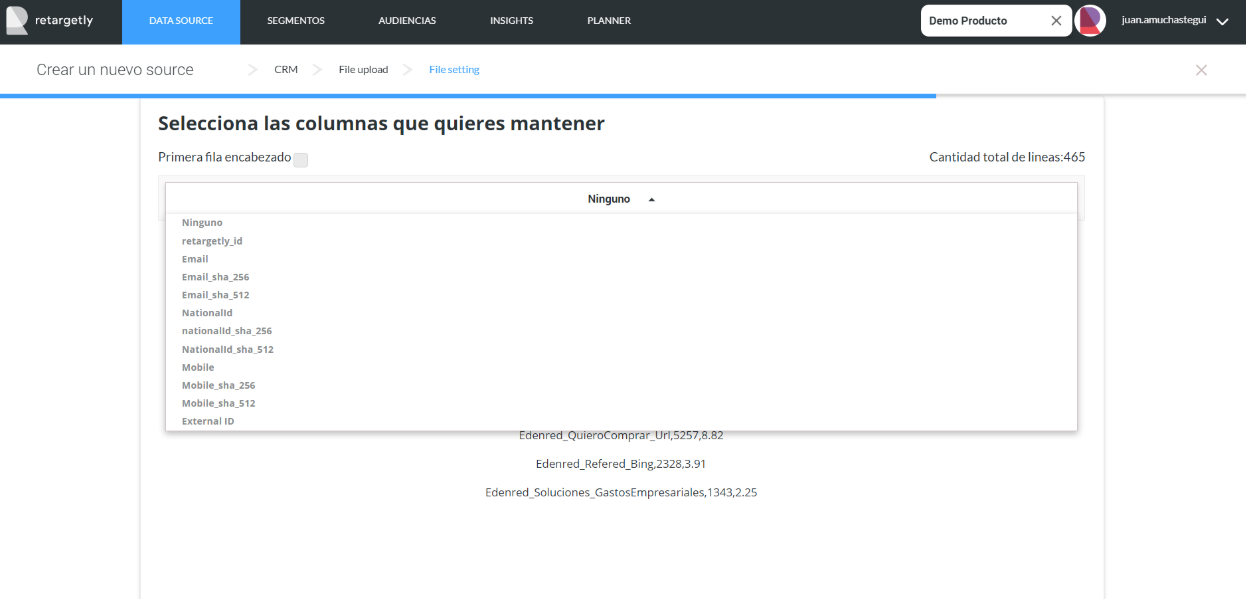
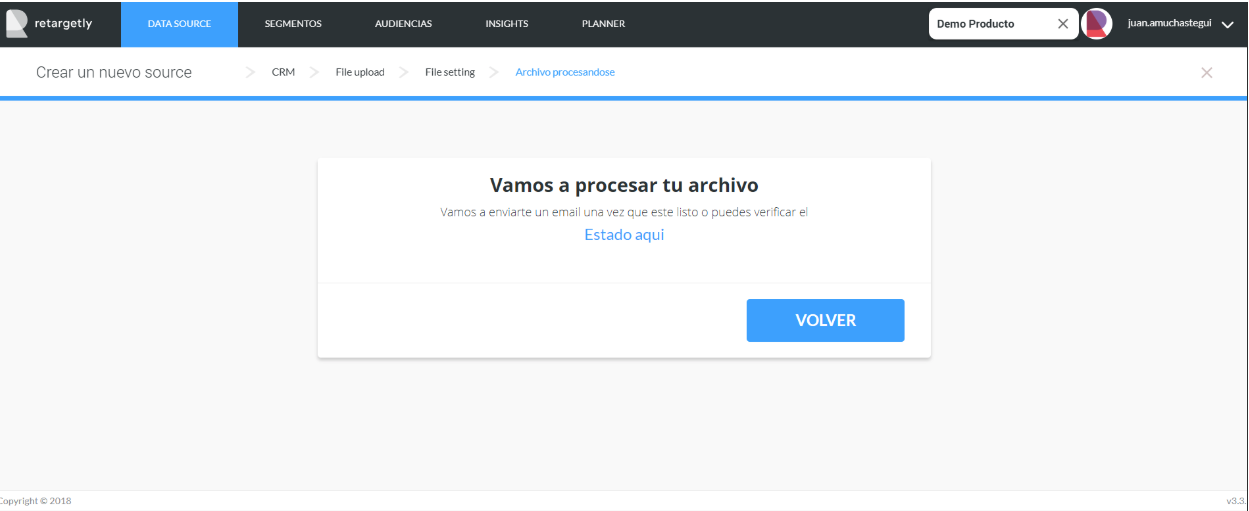
Consideraciones:
- El archivo tiene que ser un .csv. Puede estar hasheado (sha256 o sha512) o no. En el caso de que no lo esté la plataforma lo hará automáticamente.
Dónde puedo hashear un archivo? Este HTML es de facil descarga y uso:
- El proceso de matching es bastante rápido, a la hora clickeando "reload" en el segmento debería poder verse ok.
Consideraciones:
- Si la base que se sube es de: Mobile Ad IDs tienen que estar SIN HASHEAR
- Si se sube un CRM, hay que esperar que esté cargado para hacer lookalike. Sino, no obtendrá datos.
- Si se suben e‑mails: todos en minúscula. Ejemplo: juan@gmail.com
- Identificador nacional: solo números, se debe borrar cualquier otro caracter. Ejemplo: 34848988
Al guardar el .CSV con identificadores nacionales, aunque el contenido de la celda no tenga comas ni puntos si el formato de la misma está en número por ejemplo, el archivo se puede guardar con este formato. Estar ATENTO.
Cómo comprobar?
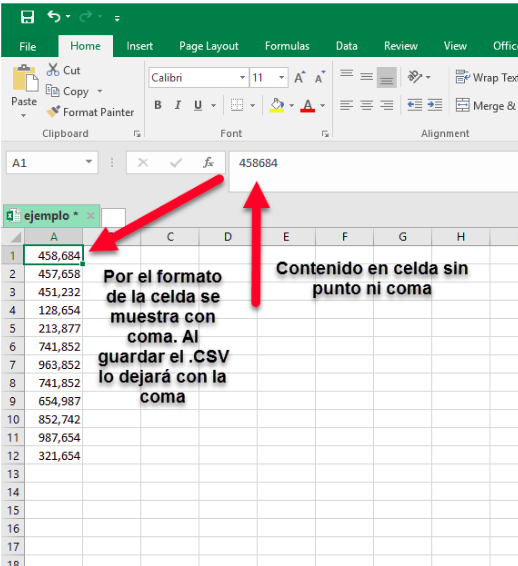
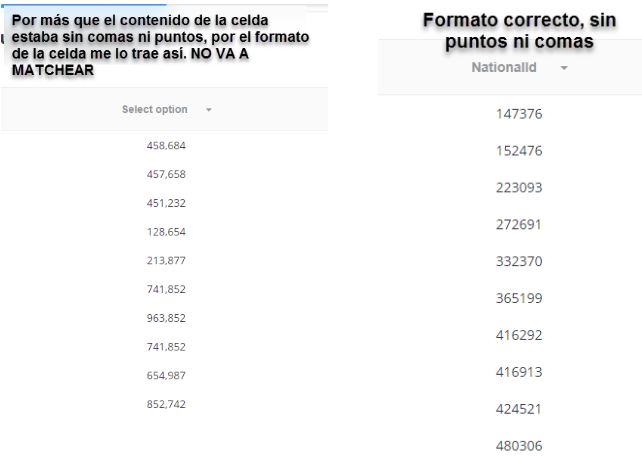
Número celular: solo números y en el formato (código de país)(código de área sin 0) (número).
Ejemplo Argentina: 541151190123
Ejemplo Perú: 51900480292
Ejemplos inválidos:
ml_raw,ejemplo@gmail.com,propiedad1,propiedad2,propiedad3 ‑> el caracter que divide el ID de cliente de los atributos no es TAB
5491134829888 ‑> incorrecto, ya que tiene un 9, debe ir codigo de Pais (54) codigo de area (11) y numero de celular (34829888). Quedaria asi: 541134829888
propiedad1,propiedad2,propiedad3 ejemplo@gmail.com ml_raw ‑> incorrecto orden de los datos
ejemplo@gmail.com ‑> no hay tipo de dispositivo ni atributos cargados para este usuario
